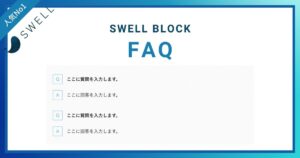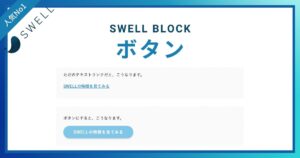SWELLのリスト入りグループは、箇条書きのリストを枠の中に入れて見やすく表示できる、とても便利なブロックです。
デザインやカラーも好みのものにできるので、サイトの雰囲気に合ったものを選ぶことができます。
今回は、SWELLのリスト入りグループの特徴やデザイン、使い方について解説します。
 アオ
アオとても簡単に見やすいリストができるのでよく使っています。
WordPressテーマ「SWELL」とは?


「SWELL」は、シンプルでおしゃれなデザインと使いやすい機能性で人気のWordPress(ワードプレス)テーマです。
SWELLの概要
| 公式サイト | SWELL公式サイト |
| 商品名 | WordPressテーマ SWELL |
| 販売価格 | ¥17,600(税込) |
| 販売元 | 株式会社LOOS |
| 動作必須環境 | PHP 7.3 以上 WordPress 5.9 以上 (推奨:6.1 ~) |
| 対応ブラウザ | Edge / Chrome / Firefox / Safari (各最新版) |
| 決済方法 | クレジットカード ( VISA / Master / AMEX / JCB ) |
| ライセンス | ライセンス制限なし |
SWELLの特徴
- シンプル&スタイリッシュでおしゃれなサイトが簡単に作れる
- コードを書かなくてもマウスだけでデザインをカスタマイズできる
- 利用制限がなく、複数サイトで自由に利用できる
- 複数の高速化機能を標準搭載
- 広告の計測やGoogle Adsenseの挿入も簡単にできる



何よりデザイン性の良さと簡単に使えるところが気に入ってます。
詳しい特徴はSWELL公式サイトの特徴ページをご覧ください。
SWELL公式のデモサイトページ
SWELLリスト入りグループの特徴
SWELLリスト入りグループの特徴には以下のようなものがあります。
- 枠に入ったリストを簡単に作れる
- デザインやカラーを自由に設定できる
それぞれ順番に見ていきましょう。
枠に入ったリストを簡単に作れる
SWELLでは、枠(ボックス)の中に箇条書きリストを表示することをひとつのブロックでできるので、とても便利です。
他のテーマだと、まずボックスのブロックを置いてからその中にリストのブロックを置く、という二段階になるものもあります。



作業工程がひとつ減るので時短になります。
デザインやカラーを自由に設定できる
SWELLのリスト入りグループにはさまざまなデザインが用意されており、クリックして選択するだけで好きなデザインに設定することができます。
また、カラーも好きなように変更できるので、サイトの雰囲気に合ったボックスにすることができます。
SWELLリスト入りグループのデザイン
枠(ボックス)のデザイン
SWELLリスト入りグループの枠(ボックス)のデザインには以下のようなものがあります。
- シンプル系
- アイコン付き
- PC表示風
それぞれ順番に見ていきましょう。



以下で紹介しているデザインは、外枠に好きな色の線を付けたり、二重線・点線にすることもできます。
シンプル系
- ストライプ
- ストライプ
- 方眼
- 方眼
- 角に折り目
- 角に折り目
- スティッチ
- スティッチ
- かぎ括弧
- かぎ括弧
- かぎ括弧(大)
- かぎ括弧(大)
- 窪み
- 窪み
- 浮き出し
- 浮き出し
アイコン付き
- ポイント
- ポイント
- チェック
- チェック
- バツ印
- バツ印
- はてな
- はてな
- アラート
- アラート
- メモ
- メモ
PC表示風
- ブラウザ風
- ブラウザ風
- デスクトップ風
- デスクトップ風
リスト項目の点のスタイル
- デフォルト
- デフォルト
- チェック
- チェック
- マル
- マル
- 三角
- 三角
- バツ
- バツ
- 丸数字
- 丸数字
- 注釈
- 注釈
SWELLリスト入りグループの使い方
それでは、実際にリスト入りグループを登録する方法を見ていきましょう。
リスト入りグループの作成方法
投稿画面でリスト入りグループのブロックを選択します。
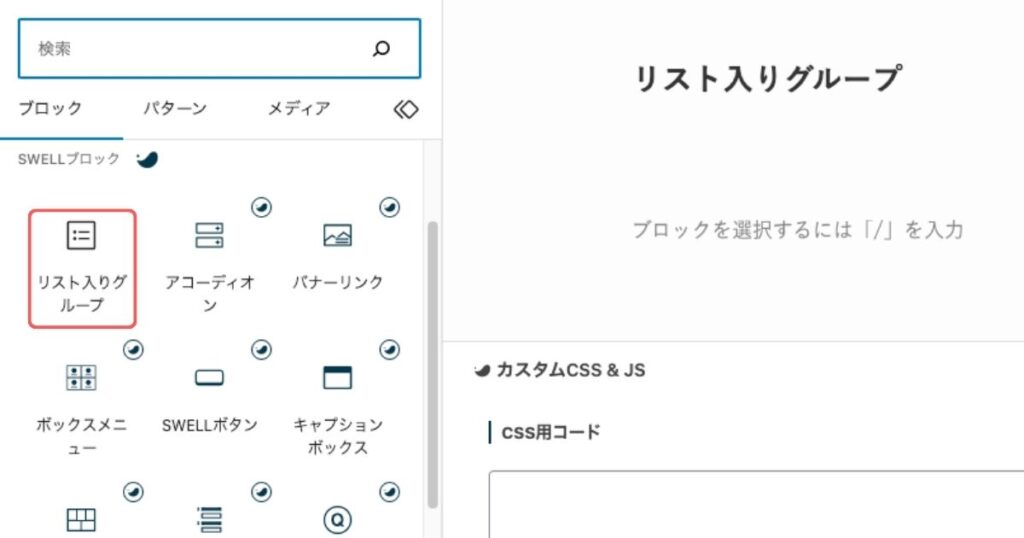
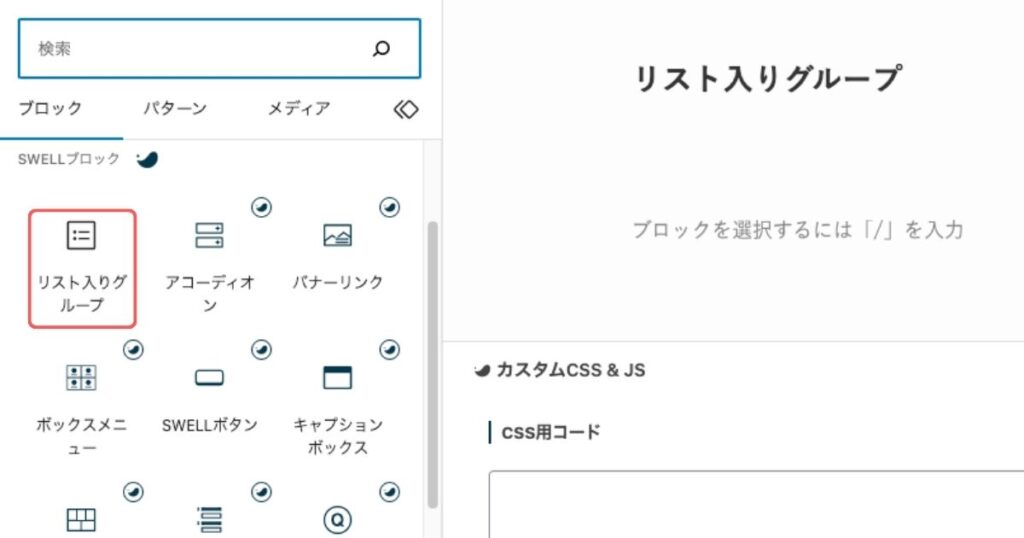
リストの内容を入力します。
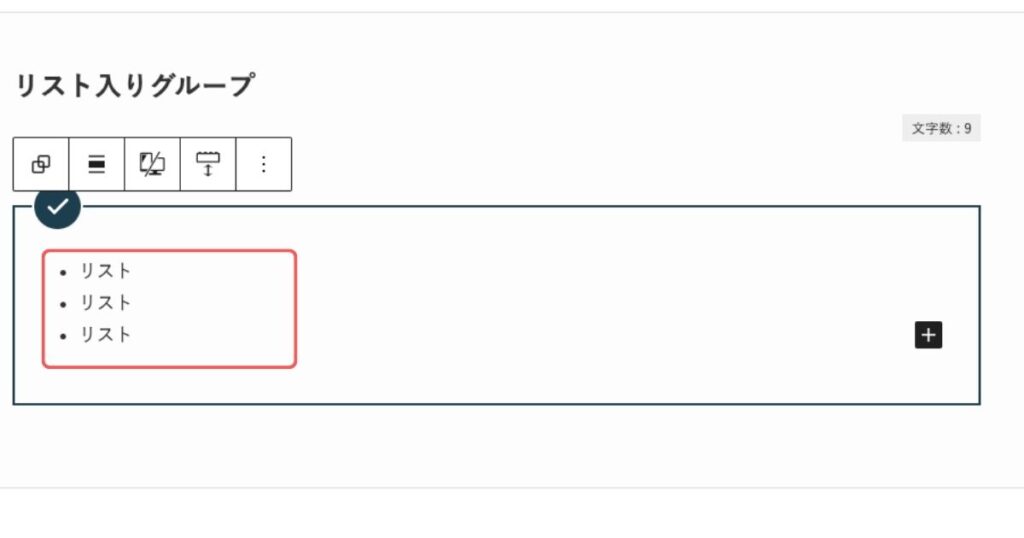
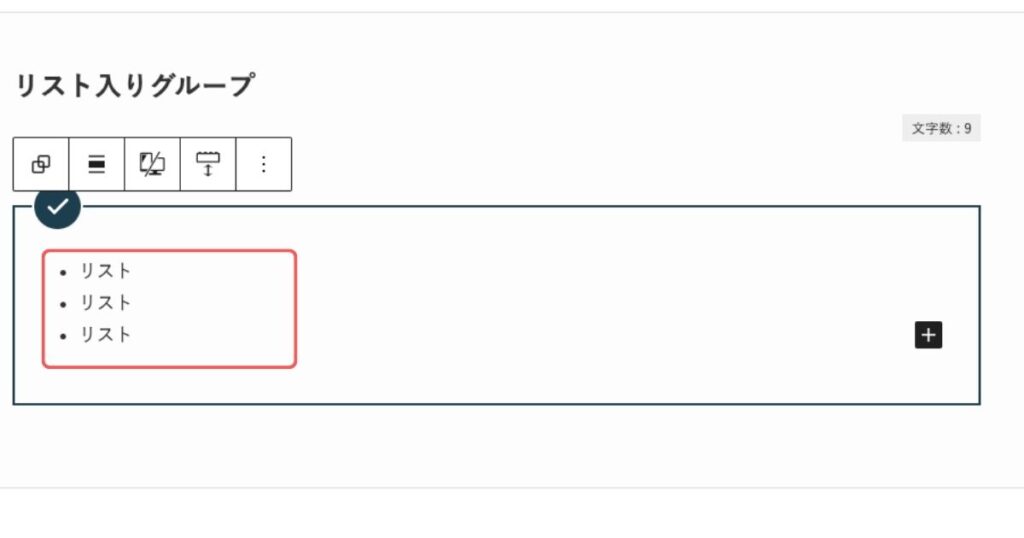
リスト入りグループのデザイン設定方法
リスト入りグループの枠の近くをクリックすると枠を選択できます。
画面右側で枠のデザインが選択できるようになります。
リスト項目のスタイル変更方法
リスト項目の内容(文字)の部分にカーソルを合わせます。
画面右側に「親のリストブロックを選択」と出るのでクリックすると、リスト項目のスタイルを変更することができます。
まとめ
今回はSWELLのリスト入りグループブロックについて、特徴やデザイン、使い方の解説をしました。
ひとつのブロックでリストとボックスを一度に配置できるので、とても簡単に見やすいリストを作ることができます。
デザインやカラーも選択できて好みのタイプにすることができるので、ぜひ便利に使ってみてください。